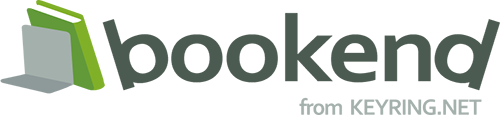アプリの使用方法
bookend アプリの起動
アプリ一覧にあるbookendアプリのアイコンをタップします。
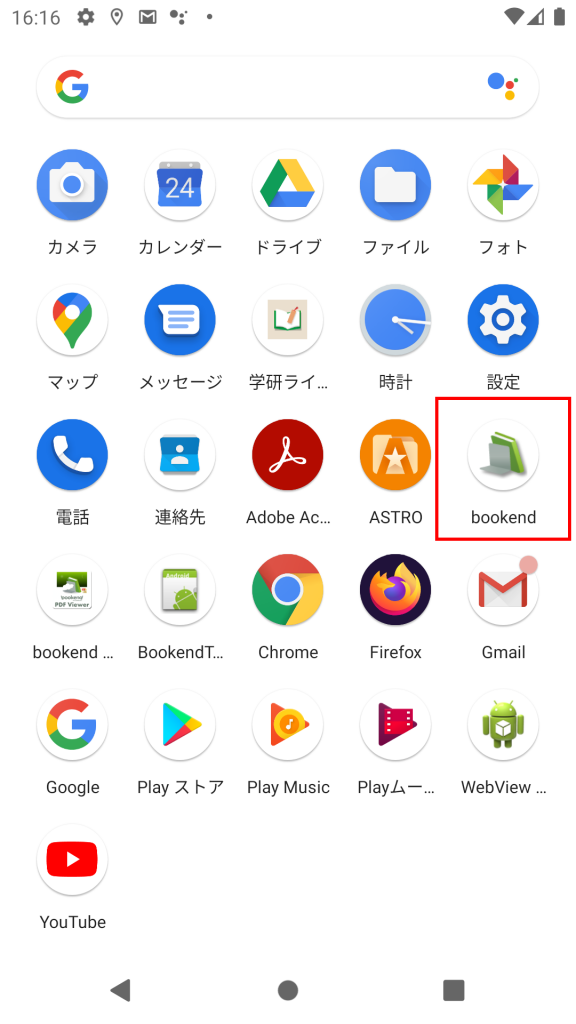
本棚の表示を切り替え
本棚ではツールバー右上の ![]() または
または![]() ボタンを押すことで電子書籍をサムネイルまたはリストで表示することができます。
ボタンを押すことで電子書籍をサムネイルまたはリストで表示することができます。
サムネイル表示
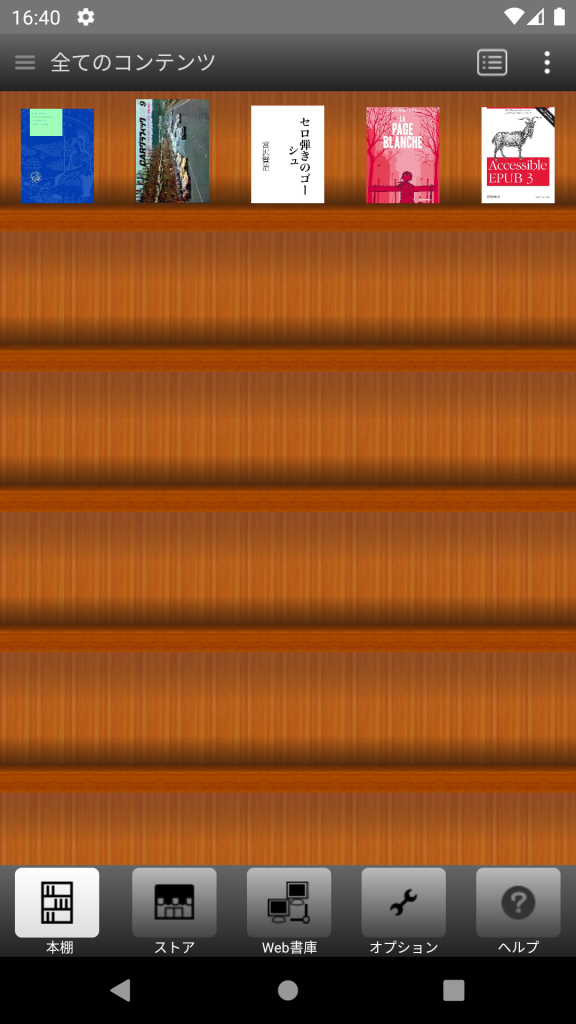
リスト表示
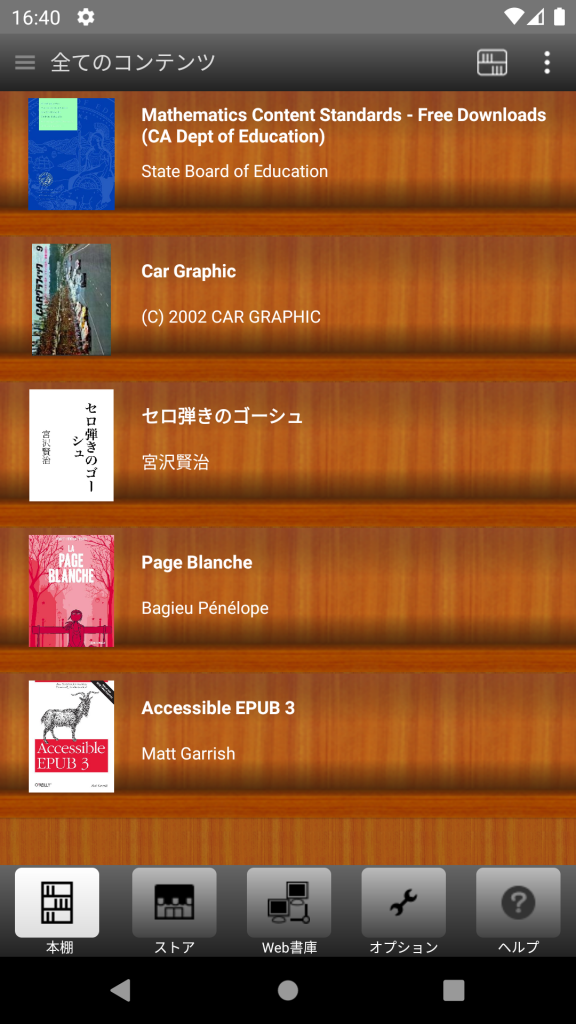
電子書籍の閲覧
表示されている電子書籍をタップすることで、その電子書籍を閲覧することができます。
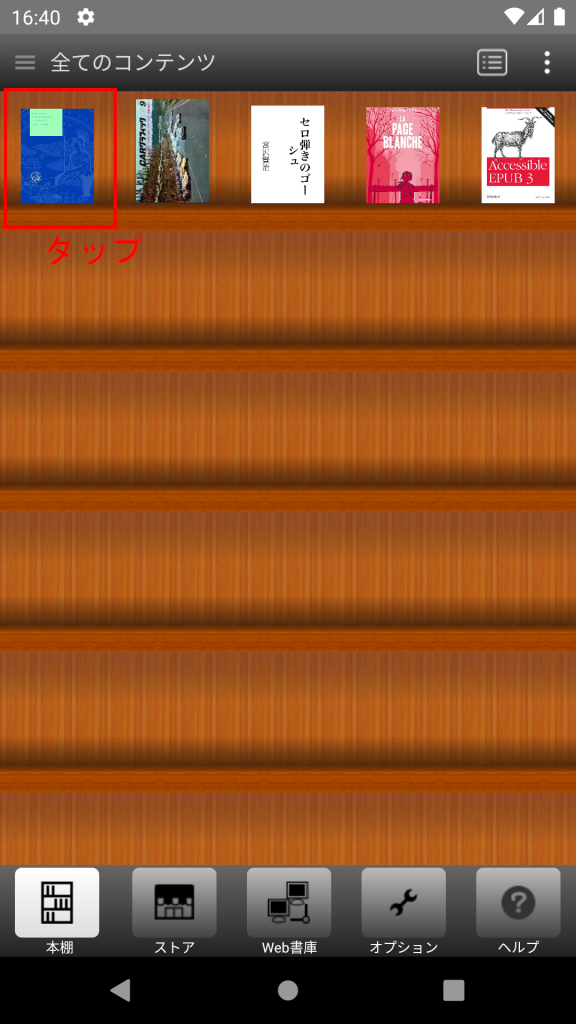
電子書籍の並べ替え
画面上部ツールバー右上の![]() ボタンを押すことで、並び替え方法を選択することができます。
ボタンを押すことで、並び替え方法を選択することができます。
初期状態では「ダウンロード日時(降順)」になっています。
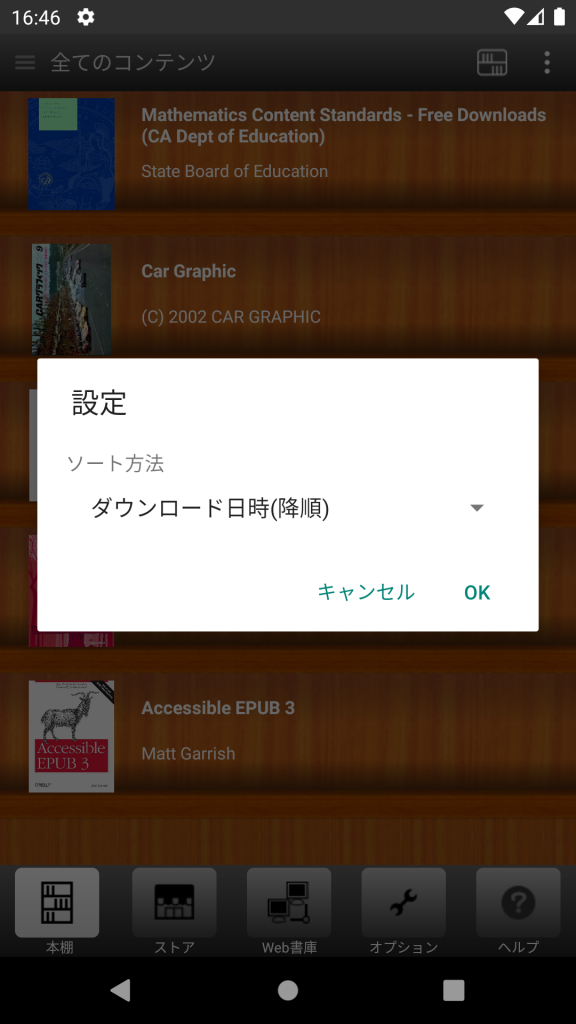
電子書籍の詳細情報を表示する
電子書籍の詳細情報を確認するには以下の操作を行います。
- 電子書籍を長押しして選択状態にします。
- 画面上のメニューから「詳細」を選択することで、その電子書籍の詳細情報が表示されます。

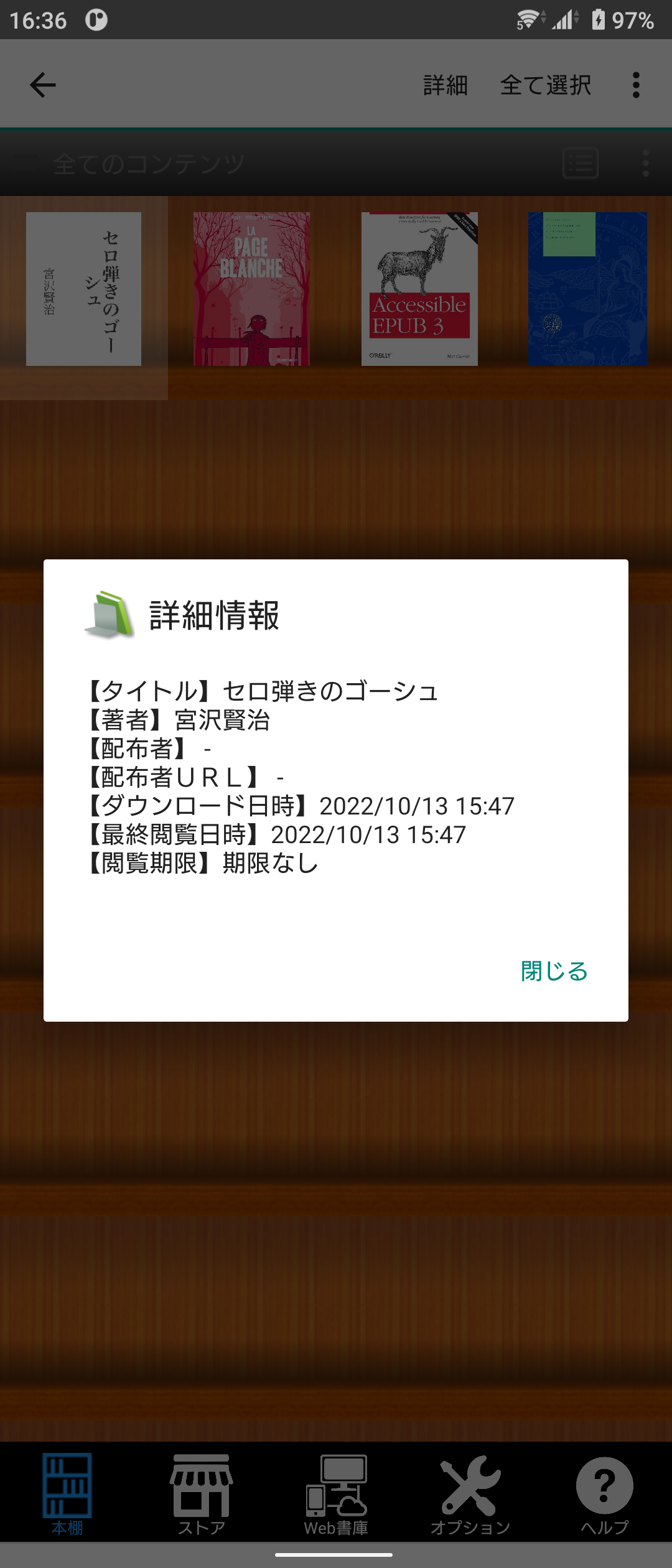
※古いバージョンでは電子書籍を長押しするとその電子書籍の詳細情報が表示されます。
電子書籍を本棚から削除する(Web書庫に戻す)
※本棚から削除された電子書籍はWeb書庫に残っています。Web書庫から再度ダウンロードすることが可能です。Web書庫の使用方法はこちらを参照してください。
- 削除する電子書籍を長押しして、選択状態にします。
*続けて他の電子書籍をタップすることで複数の書籍を選択することができます。
*続けて画面上のメニューから「全て選択」を選択することで、本棚内のすべての書籍を選択することができます。 - 画面上のメニューから「Web書庫に戻す」を選択します。
*画面のサイズによってはメニューが隠れている場合があります。 を押して隠れているメニューを表示してください。
を押して隠れているメニューを表示してください。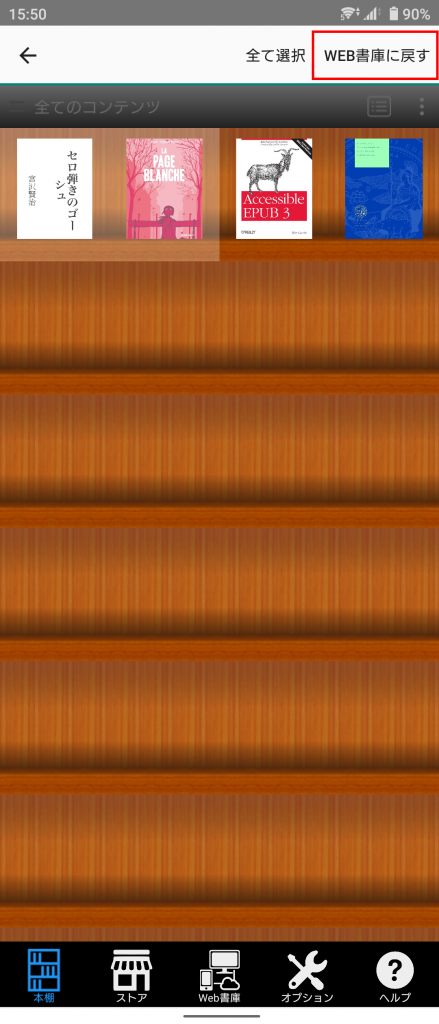
※古いバージョンでは電子書籍を長押しすると詳細情報が表示されます。この場合は詳細情報のポップアップ内にある「Web書庫に戻す」を選択してください。
フォルダ一覧
画面上部ツールバー左上に現在表示されているフォルダ名が表示されています。フォルダ名部分をタップするとフォルダ一覧が表示されます。
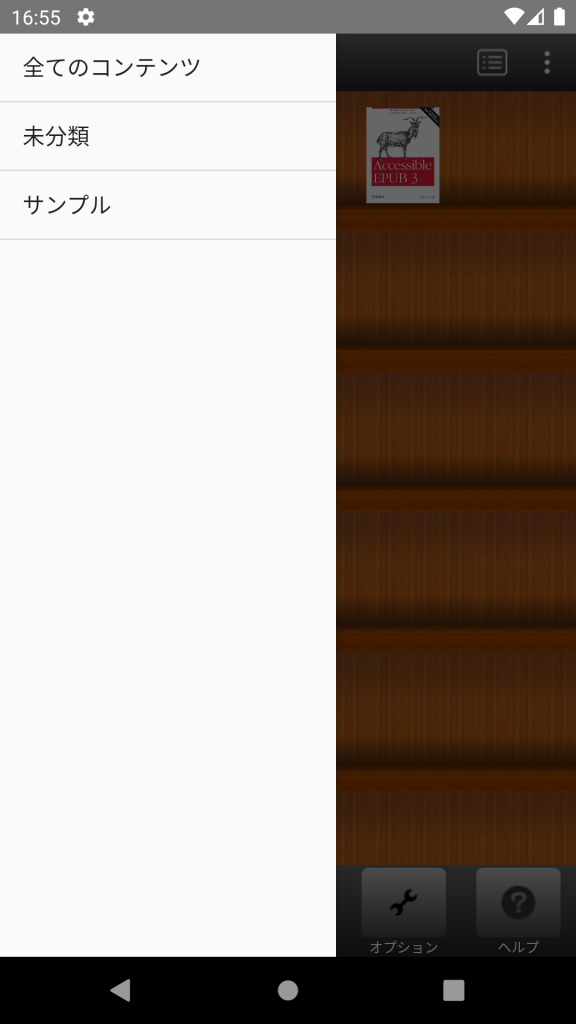
フォルダを選択すると、そのフォルダに分類された電子書籍のみが表示されます。
どこにも分類されていない電子書籍は「未分類」に含まれます。また、「全てのコンテンツ」を選択することで全ての電子書籍が表示されます。
※電子書籍は配信元によってあらかじめ指定されたフォルダ内に配信される場合があります。
PDFビューアの切り替え
使用するPDFビューアを切り替えます。
※Android 11以上ではAdobe Readerはサポートされなくなったため、以下の設定は表示されません。
- 画面下部タブバーから「 オプション」を選択します。

- オプション画面を下までスクロールして「PDFビューア」から使用するPDFビューアを選択します。
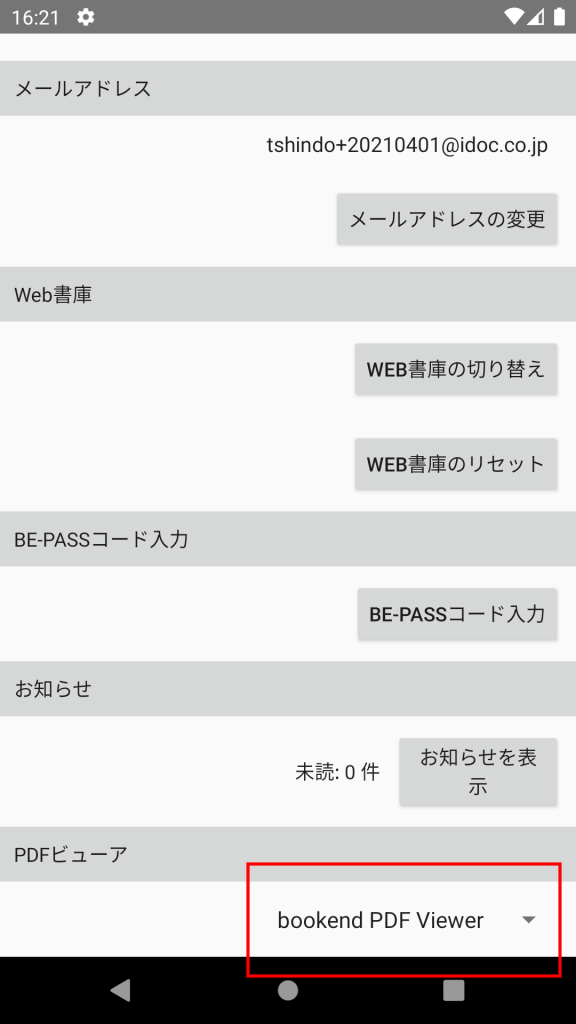
オプション
画面下部の「オプション」ボタンを押すと表示されます。
アプリのバージョン情報の確認、Web書庫の操作などを行うことができます。
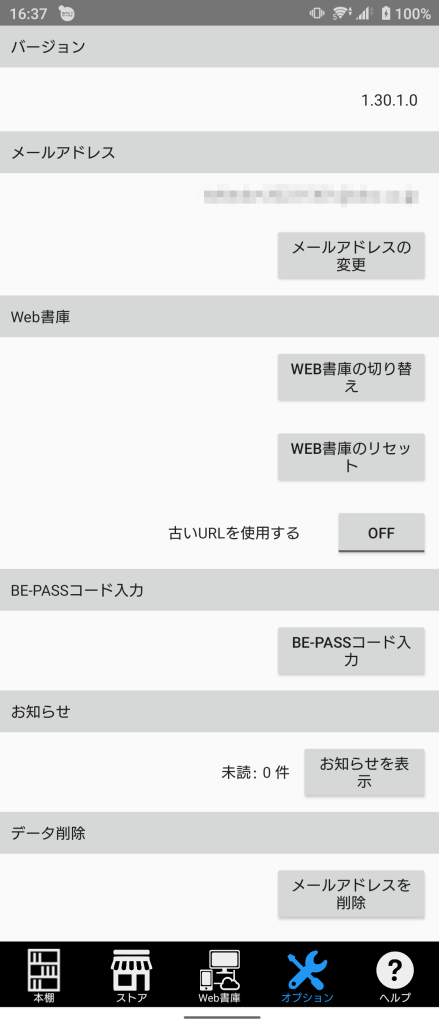
| 項目 | 説明 |
|---|---|
| バージョン | アプリのバージョン番号 |
| メールアドレス | 現在開いているWeb書庫のメールアドレスです。 |
| メールアドレスの変更 | 現在開いているWeb書庫を開くためのメールアドレスを変更します。 |
| Web書庫の切り替え | 表示するWeb書庫を別のメールアドレスのWeb書庫に切り替えます。 |
| Web書庫のリセット | 現在開いているWeb書庫にある書籍の残り共有台数を元に戻します。 |
| 古いURLを使用する | Web書庫からのファイルのダウンロードに keyring.net ドメインのURLではなく、古いアプリで使用していたドメインのURLを使用します。 |
| BE-PASSコード入力 | コンテンツをWeb書庫に追加するためのBE-PASSコードを入力します。 |
| お知らせを表示 | 受信したお知らせを表示します。 |
| メールアドレスを削除 | 現在開いているWeb書庫のメールアドレスをbookendサービスのサーバから削除します。 |
タブバー
画面下部に表示されているタブバーでは以下の操作を行うことができます。
| ボタン | 説明 |
|---|---|
本棚を表示します。 |
|
| 無料サンプルを提供するストアを表示します。 | |
| Web書庫を表示します。 | |
| アプリ情報、オプション設定などを表示します。 | |
| ヘルプを表示します。 |